Excelでセルが空かどうかを確認する方法
次の数式を使用して、Excel のセルが空かどうかを確認できます。
方法 1: セルが空かどうかを確認する
= IF ( ISBLANK ( A1 ) , "Empty" , "Not Empty" )
セルA1が空の場合、この数式は「空」を返し、セル A1 が空でない場合、数式は「空ではない」を返します。
方法 2: 複数のセルが空かどうかを確認する
= IF (AND( ISBLANK ( A1 ), ISBLANK( B1 )) , “Empty” , “Not Empty” )
セルA1とB1 が両方とも空の場合、この数式は「空」を返します。それ以外の場合は、「空ではありません」を返します。
次の例は、Excel での各メソッドの使用方法を示しています。
例 1: セルが空かどうかを確認する
さまざまなバスケットボール選手が獲得したポイント数を示す次のデータ セットが Excel にあるとします。
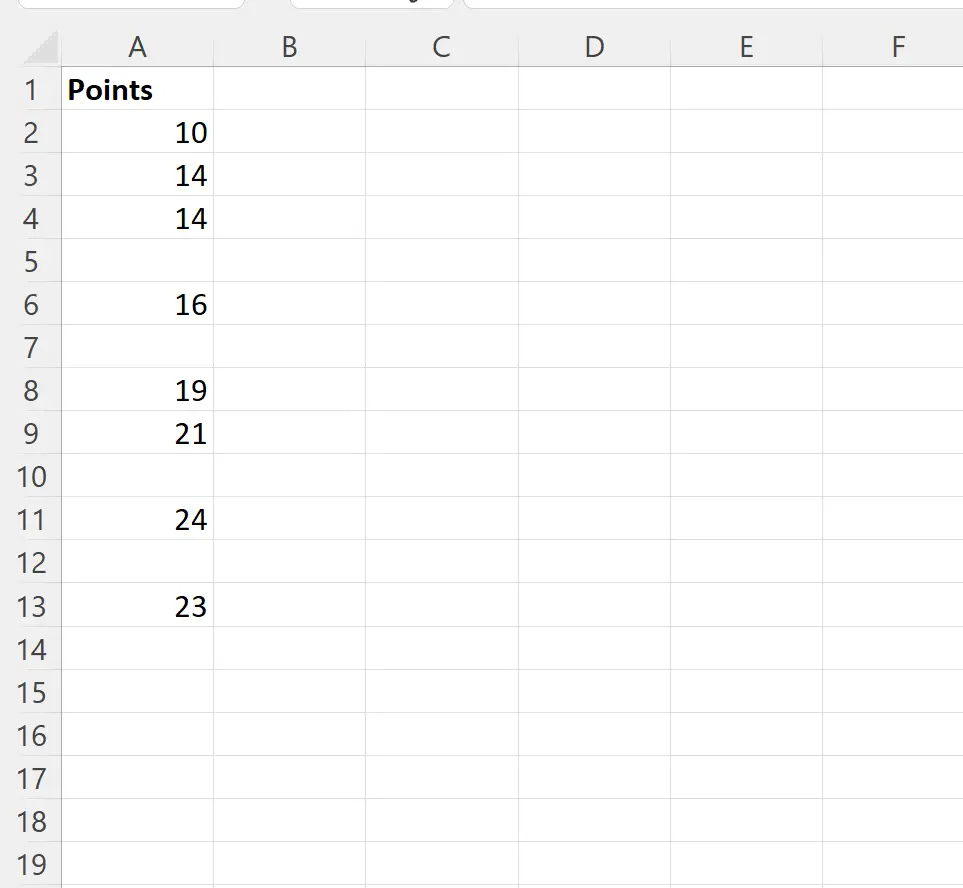
次の式を使用して、列 A の各セルが空かどうかを確認します。
= IF ( ISBLANK ( A2 ) , "Empty" , "Not Empty" )
この数式をセルB2に入力し、それをコピーして列 B の残りの各セルに貼り付けます。
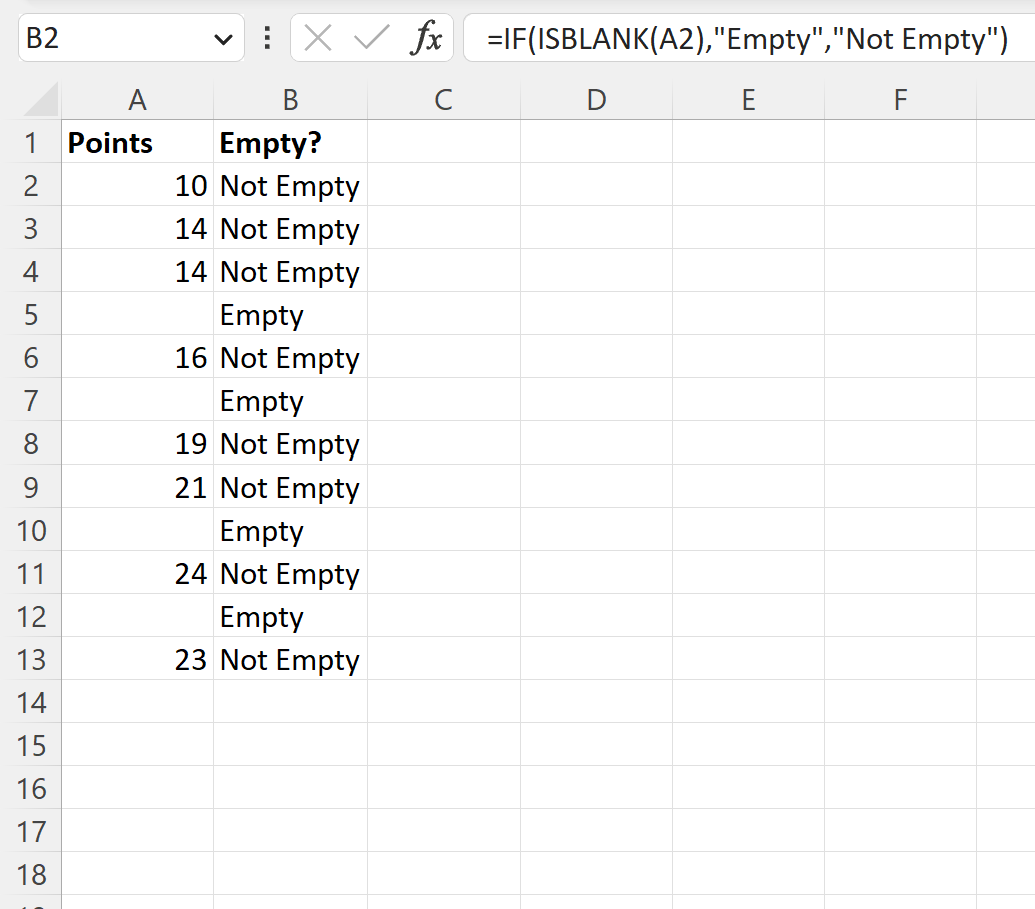
列 B の値は、列 A の対応する各値が空かどうかを示します。
例 2: 複数のセルが空かどうかを確認する
Excel に次のデータ セットがあるとします。
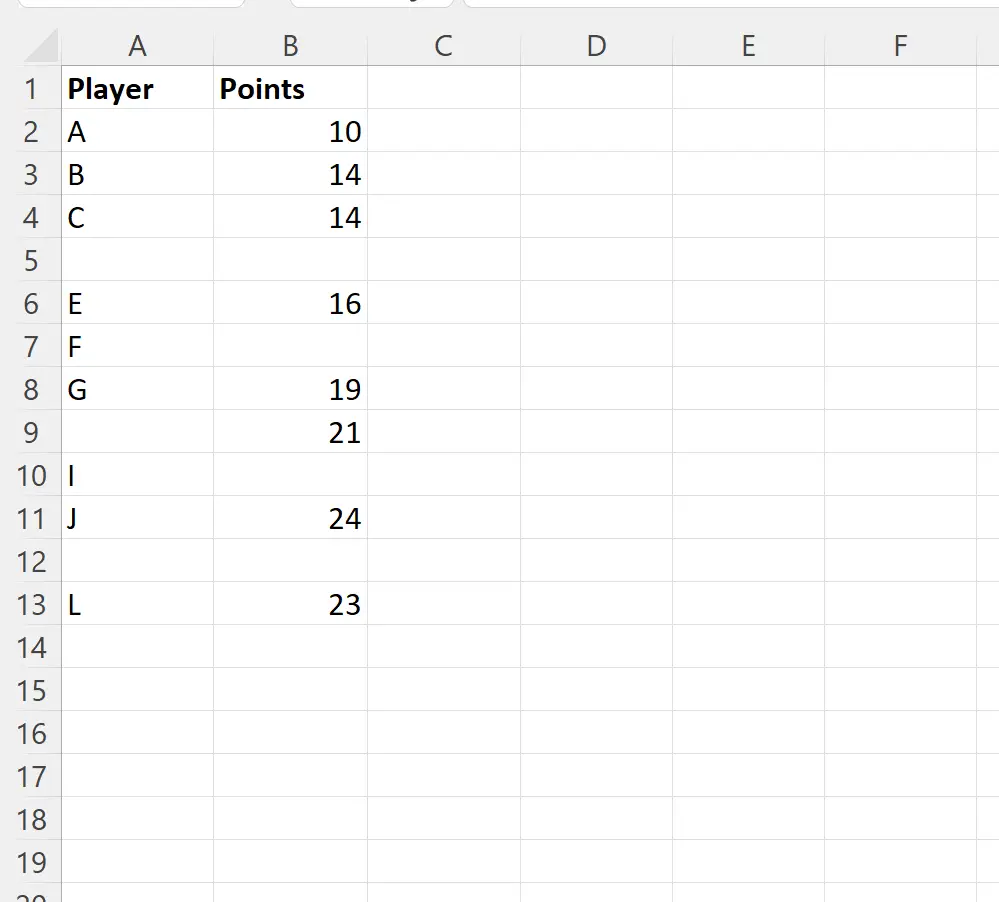
次の式を使用して、列 A と B のセルが空かどうかを確認します。
= IF (AND( ISBLANK ( A2 ), ISBLANK( B2 )) , “Empty” , “Not Empty” )
この数式をセルC2に入力し、それをコピーして列 C の残りの各セルに貼り付けます。
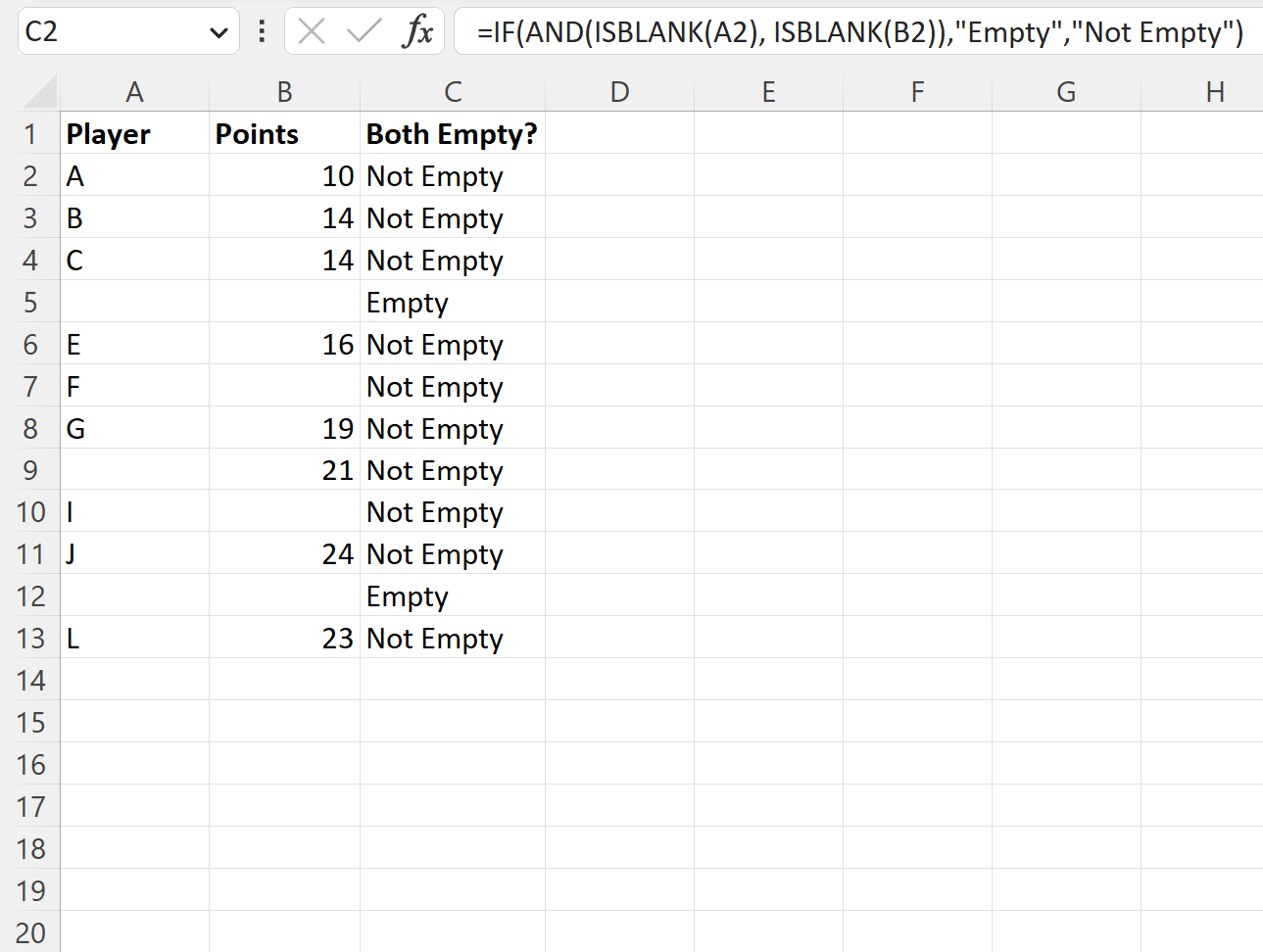
列 C の値は、列 A と列 B の対応する 2 つの値が空かどうかを示します。
追加リソース
次のチュートリアルでは、Excel で他の一般的なタスクを実行する方法について説明します。
Excel: 範囲に特定の値が含まれているかどうかを確認する方法
Excel: セルに部分的なテキストが含まれているかどうかを確認する方法
Excel: 列の値が別の列に存在するかどうかを確認する方法